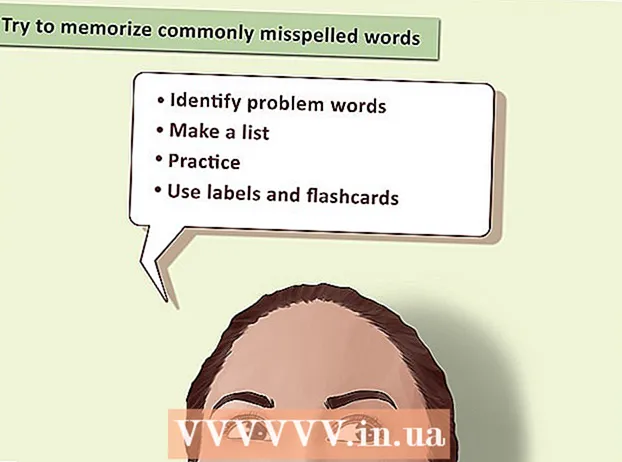Autor:
Mark Sanchez
Datum Stvaranja:
8 Siječanj 2021
Datum Ažuriranja:
2 Srpanj 2024

Sadržaj
- Koraci
- 1. dio 2: Kako spojiti pametni telefon koji ima aplikaciju PlayStation
- 2. dio 2: Kako spojiti USB flash pogon
Svoj iOS ili Android pametni telefon možete povezati sa svojim PS4 pomoću aplikacije PlayStation. U tom slučaju konzolom se može upravljati putem pametnog telefona ili koristiti kao drugi zaslon (ako igra podržava način rada s dva zaslona).Također možete spojiti USB flash pogon na svoj PS4 za reprodukciju medijskih datoteka na konzoli ili kopiranje važnih podataka na pogon.
Koraci
1. dio 2: Kako spojiti pametni telefon koji ima aplikaciju PlayStation
 1 Instalirajte aplikaciju PlayStation na svoj pametni telefon.
1 Instalirajte aplikaciju PlayStation na svoj pametni telefon.- Ova se aplikacija može besplatno preuzeti s Apple App Store -a ili Google Play Store -a. Podržava iOS i Android pametne telefone.
 2 Spojite svoju konzolu i pametni telefon na istu mrežu.
2 Spojite svoju konzolu i pametni telefon na istu mrežu.- Konzola se može spojiti na bežičnu mrežu ili Ethernet kabelom.
- Da biste saznali na koju je mrežu spojena vaša konzola, otvorite izbornik Postavke i odaberite Mreža. Sada povežite svoj pametni telefon s istom mrežom.
 3 Otvorite izbornik Postavke na svom PS4.
3 Otvorite izbornik Postavke na svom PS4.- Nalazi se u desnom kutu gornjeg izbornika. Pritisnite Gore na glavnom izborniku PS4 da biste otišli na gornji izbornik.
 4 Odaberite Postavke povezivanja aplikacije PlayStation.
4 Odaberite Postavke povezivanja aplikacije PlayStation.- Odaberite Dodaj uređaj. Na ekranu će se prikazati kôd.
 5 Pokrenite aplikaciju PlayStation na svom pametnom telefonu.
5 Pokrenite aplikaciju PlayStation na svom pametnom telefonu.- Ne morate se prijaviti na PlayStation Network da biste pristupili svom PS4.
 6 Dodirnite Poveži se s PS4.
6 Dodirnite Poveži se s PS4.- Ova se opcija nalazi pri dnu zaslona.
 7 Dodirnite naziv PS4.
7 Dodirnite naziv PS4.- Pojavit će se na zaslonu Connect to PS4; ispod ćete pronaći riječ "Omogućeno". Ako nema naziva konzole, provjerite jesu li konzola i pametni telefon na istoj mreži, a zatim kliknite Osvježi.
 8 Unesite kôd koji će se pojaviti na ekranu PS4.
8 Unesite kôd koji će se pojaviti na ekranu PS4.- Ovaj osmeroznamenkasti kôd omogućit će vam povezivanje pametnog telefona s PS4.
 9 Spojite se na PS4.
9 Spojite se na PS4.- Kada unesete kôd, pametni telefon će se odmah povezati s PS4. Sada možete upravljati konzolom putem pametnog telefona.
 10 Aktivirajte kontrole konzole. Da biste to učinili, kliknite "Drugi zaslon".
10 Aktivirajte kontrole konzole. Da biste to učinili, kliknite "Drugi zaslon". - Pametni telefon će se pretvoriti u kontroler, što znači da se može koristiti za kretanje po izbornicima konzole. Igrama možete upravljati i pomoću pametnog telefona.
- Prijeđite prstom kroz izbornik na zaslonu pametnog telefona, a zatim dodirnite opciju koju želite odabrati.
 11 Aktivirajte funkciju drugog zaslona (ako igra podržava dvostruki zaslon).
11 Aktivirajte funkciju drugog zaslona (ako igra podržava dvostruki zaslon).- U nekim igrama pametni telefon može se koristiti kao drugi zaslon. U tom slučaju dodirnite broj "2" pri vrhu zaslona pametnog telefona.
 12 Koristite svoj pametni telefon kao tipkovnicu na konzoli.
12 Koristite svoj pametni telefon kao tipkovnicu na konzoli.- Da biste to učinili, kliknite ikonu u obliku tipkovnice. Zaslonska tipkovnica pametnog telefona olakšat će unos teksta (u usporedbi s upotrebom kontrolera).
 13 Isključite svoj PS4.
13 Isključite svoj PS4.- To se može učiniti pomoću pametnog telefona. Da biste to učinili, zatvorite regulator drugog zaslona, a zatim kliknite Napajanje. Ako funkcija napajanja isključuje konzolu prema zadanim postavkama, PS4 će se isključiti; ako ova funkcija prebaci konzolu u stanje pripravnosti, PS4 će preći u stanje pripravnosti.
2. dio 2: Kako spojiti USB flash pogon
 1 Formatirajte svoj USB pogon tako da može raditi s PS4.
1 Formatirajte svoj USB pogon tako da može raditi s PS4.- USB uređaj za pohranu koristi se za reprodukciju medijskih datoteka ili za kopiranje važnih podataka. Pogon mora biti formatiran da bi ga konzola prepoznala. Imajte na umu da prema zadanim postavkama većina USB pogona može raditi s igraćim konzolama; također zapamtite da će formatiranje uništiti sve datoteke na flash pogonu.
- Desnom tipkom miša kliknite flash pogon koji je povezan s vašim računalom, kliknite "Format", a zatim odaberite "FAT32" ili "exFAT".
 2 Na uređaju za pohranu stvorite mape "MUSIC" (za glazbu), "MOVIES" (za filmove) i "PHOTO" (za fotografije).
2 Na uređaju za pohranu stvorite mape "MUSIC" (za glazbu), "MOVIES" (za filmove) i "PHOTO" (za fotografije).- Te se mape moraju stvoriti u korijenskom direktoriju USB pogona.
 3 Kopirajte datoteke za reprodukciju na konzoli u odgovarajuće mape.
3 Kopirajte datoteke za reprodukciju na konzoli u odgovarajuće mape.- Na primjer, kopirajte glazbene datoteke u mapu "MUSIC" (i tako dalje).
 4 Priključite USB memoriju na PS4.
4 Priključite USB memoriju na PS4.- Imajte na umu da je velike (široke) pogone teško ili nemoguće uklopiti u konzolu.
 5 Pokrenite aplikaciju Media Player. Reproducira glazbene i video datoteke.
5 Pokrenite aplikaciju Media Player. Reproducira glazbene i video datoteke. - Ova se aplikacija nalazi u odjeljku "Aplikacije".
 6 Odaberite USB pogon da biste vidjeli njegov sadržaj.
6 Odaberite USB pogon da biste vidjeli njegov sadržaj.- Učinite to prilikom pokretanja aplikacije Media Player.
 7 Pronađite pjesmu ili video koji želite.
7 Pronađite pjesmu ili video koji želite.- Potražite ih u mapama koje ste stvorili.
 8 Reproducirajte pjesmu ili video.
8 Reproducirajte pjesmu ili video.- Čim odaberete pjesmu (ili video), počinje se reproducirati. Pritisnite gumb "PlayStation" za odlazak na glavni izbornik PS4; glazba će svirati u pozadini.
 9 Kopirajte svoju igru za spremanje na USB pogon.
9 Kopirajte svoju igru za spremanje na USB pogon.- USB stick može se koristiti za spremanje sigurnosnih kopija vaših spremljenih igara.
- Otvorite izbornik Postavke i odaberite Upravljanje aplikacijama spremljenim podacima.
- Sada odaberite "Spremljeni podaci u pohranu sustava" i pronađite željene podatke.
- Dodirnite Opcije> Kopiraj na USB.
- Odaberite datoteke koje želite i kliknite "Kopiraj".
 10 Kopirajte snimke zaslona i isječke iz igre na USB stick.
10 Kopirajte snimke zaslona i isječke iz igre na USB stick.- Bljesak se može koristiti za spremanje snimaka zaslona i isječaka igre.
- Pokrenite aplikaciju Capture Gallery. Nalazi se u knjižnici.
- Pronađite datoteke koje želite.
- Dodirnite Opcije> Kopiraj na USB.
- Odaberite datoteke koje želite i kliknite Kopiraj da biste kopirali datoteke na svoj flash pogon.